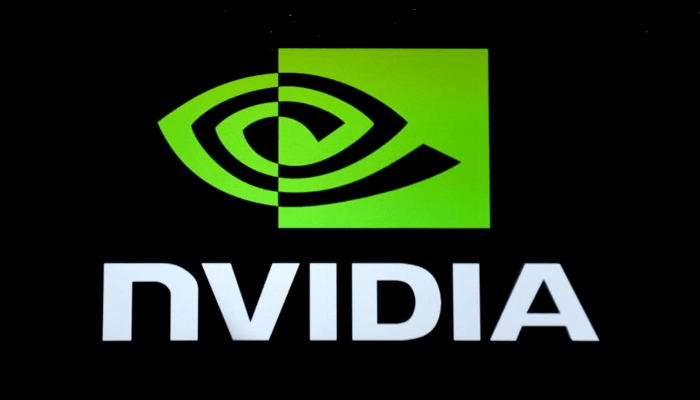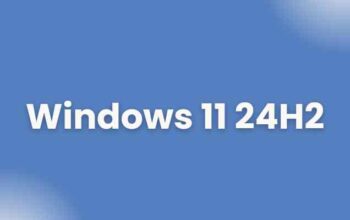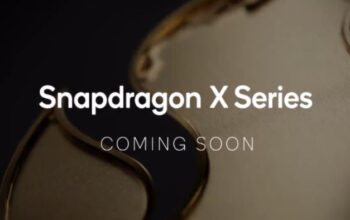Όπως είχαν προτείνει αναφορές, η Microsoft κυκλοφόρησε την έκδοση 22H2 των Windows 11 στο κανάλι γενικής διαθεσιμότητας στις 20 Σεπτεμβρίου. Ορισμένοι χρήστες έλαβαν νωρίς την ενημέρωση χαρακτηριστικών του 2022 με νέες συσκευές. Τα μηχανήματα αποστέλλονταν με έκδοση 22621.521 (KB5017321) που ήταν πράγματι η ενημέρωση 22H2 όπως επιβεβαιώθηκε αργότερα από τη Microsoft.
Ωστόσο, όπως μπορεί να συμβεί, η νέα ενημέρωση δεν είναι χωρίς προβλήματα. Προηγουμένως, αναφέραμε για ένα πρόβλημα που σχετίζεται με την ενημέρωση σε αυτήν τη νέα ενημέρωση λειτουργιών. Η διαδικασία ενημέρωσης αποτυγχάνει για πολλούς με τον κωδικό σφάλματος “0x800f0806”. Ευτυχώς, υπάρχουν μερικές διαθέσιμες επιδιορθώσεις που έχουμε περιγράψει σε αυτό το άρθρο.
Για όσους κατάφεραν να ενημερώσουν, υπήρχαν άλλα προβλήματα για τους χρήστες που είχαν κάρτες γραφικών Nvidia στις εγκαταστάσεις τους. Έχουν αναφερθεί ασταθείς ρυθμοί καρέ και χαμηλότερη από την τυπική χρήση της CPU σε παιχνίδια. Η Nvidia έσπευσε να εξετάσει τα παράπονα και επιβεβαίωσε ότι τα ζητήματα ήταν αποτέλεσμα νέων εργαλείων εντοπισμού σφαλμάτων γραφικών στα Windows 11 22H2 που ενεργοποιήθηκαν κατά λάθος.
Νωρίτερα σήμερα, η Nvidia κυκλοφόρησε μια ενημερωμένη έκδοση GeForce Experience (GFE) beta με την έκδοση 3.26 που επιλύει τα προβλήματα. Η εταιρεία έχει περιγράψει δύο τρόπους με τους οποίους οι χρήστες μπορούν να ενημερώσουν σε αυτήν την έκδοση του GFE. Μπορεί να γίνει είτε με μη αυτόματο τρόπο κατεβάζοντας και εγκαθιστώντας το από τον παρακάτω σύνδεσμο είτε ενεργοποιώντας την επιλογή “πειραματικά χαρακτηριστικά” μέσα στην εφαρμογή GFE, η οποία θα επιτρέψει την εγκατάσταση ενημερώσεων beta.
Ανακοίνωση της Nvidia
Πρόβλημα:
Ορισμένοι χρήστες ενδέχεται να παρατηρήσουν χαμηλότερη απόδοση σε παιχνίδια ή εφαρμογές μετά την ενημέρωση σε Microsoft Windows 11 2022
Λύση:
Ενημερώστε το πιο πρόσφατο NVIDIA GeForce Experience v3.26 BETA επιλέγοντας μία από τις δύο παρακάτω μεθόδους:
α) Μη αυτόματη λήψη του NVIDIA GeForce Απολαύστε το πρόγραμμα εγκατάστασης v3.26 από την παρακάτω διεύθυνση URL. Μετά τη λήψη, προχωρήστε στην εγκατάσταση.
β) Από την εφαρμογή GeForce Experience, ανοίξτε τις “Ρυθμίσεις” στο GeForce Experience και επιλέξτε “Ενεργοποίηση εμπειρίας “. Στη συνέχεια, κλείστε το GeForce Experience. Περιμένετε 30 δευτερόλεπτα και μετά ανοίξτε ξανά το GeForce Experience. Η εφαρμογή θα ενημερωθεί αυτόματα στην πιο πρόσφατη έκδοση.